电脑程序开机自启动怎么设置 如何设置电脑程序开机自启动
更新时间:2023-01-25 11:19:00作者:runxin
每次在启动电脑的过程中,系统中一些功能也会随之启动,同时有些用户在电脑上安装的程序的时候,由于默认设置了开机自启动,因此每次电脑开机时这些程序都会自动打开运行,那么电脑程序开机自启动怎么设置呢?接下来小编就来告诉大家设置电脑程序开机自启动方法。
具体方法:
1、在键盘上按“Win+i”,点击“应用”选项。
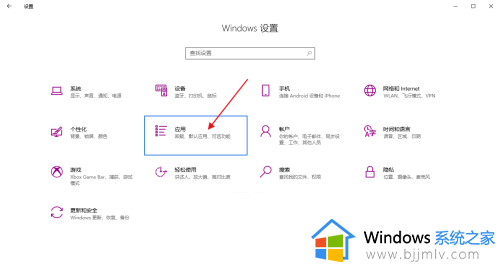
2、在左侧菜单中点击“启动”选项。
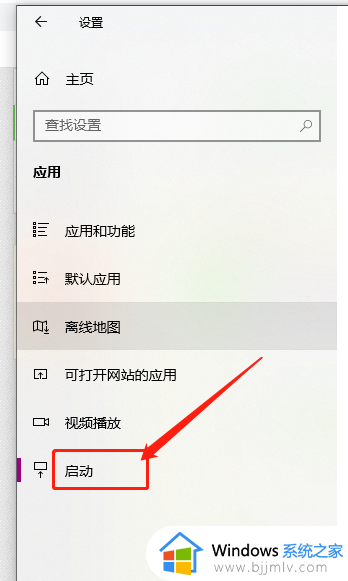
3、在右侧列表中即可管理电脑开机时要自动启动的应用程序。
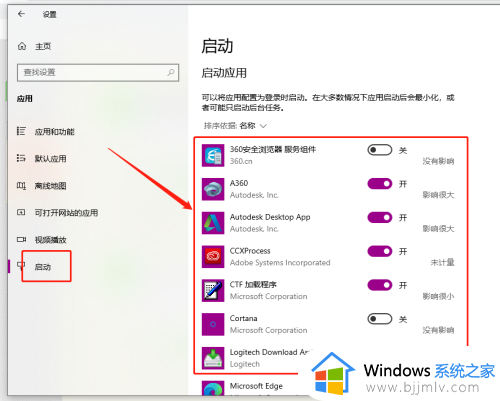
以上就是小编教大家的设置电脑程序开机自启动方法了,如果有不了解的用户就可以按照小编的方法来进行操作了,相信是可以帮助到一些新用户的。
电脑程序开机自启动怎么设置 如何设置电脑程序开机自启动相关教程
- windows设置程序开机启动方法 win7如何设置程序自启动
- windows设置开机启动程序方法 windows如何设置开机启动程序
- 开机自启动程序开启方法 电脑开机自动启动软件设置怎么操作
- 苹果电脑怎么关闭开机自动启动项 苹果电脑如何关闭开机自动启动程序
- 怎么设置steam开机不自动启动 如何设置steam不开机自启动
- windows添加开机自启动程序怎么操作 windows如何添加开机自启动程序
- windows设置自启动怎么操作 windows怎么设置自启动程序
- 开机自动启动软件怎么开 如何设置开机自动启动软件
- 电脑软件开机自启动怎么设置 电脑软件如何设置开机自启动
- steam如何设置开机不自动启动 steam开机自动启动怎么关掉
- 惠普新电脑只有c盘没有d盘怎么办 惠普电脑只有一个C盘,如何分D盘
- 惠普电脑无法启动windows怎么办?惠普电脑无法启动系统如何 处理
- host在哪个文件夹里面 电脑hosts文件夹位置介绍
- word目录怎么生成 word目录自动生成步骤
- 惠普键盘win键怎么解锁 惠普键盘win键锁了按什么解锁
- 火绒驱动版本不匹配重启没用怎么办 火绒驱动版本不匹配重启依旧不匹配如何处理
热门推荐
电脑教程推荐
win10系统推荐